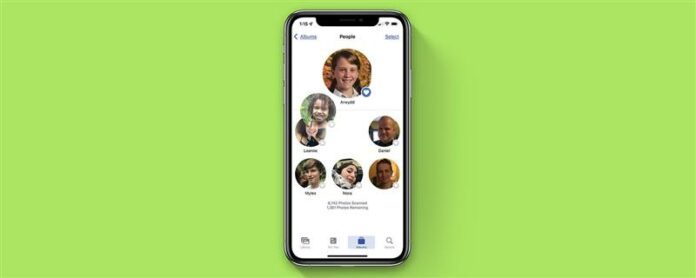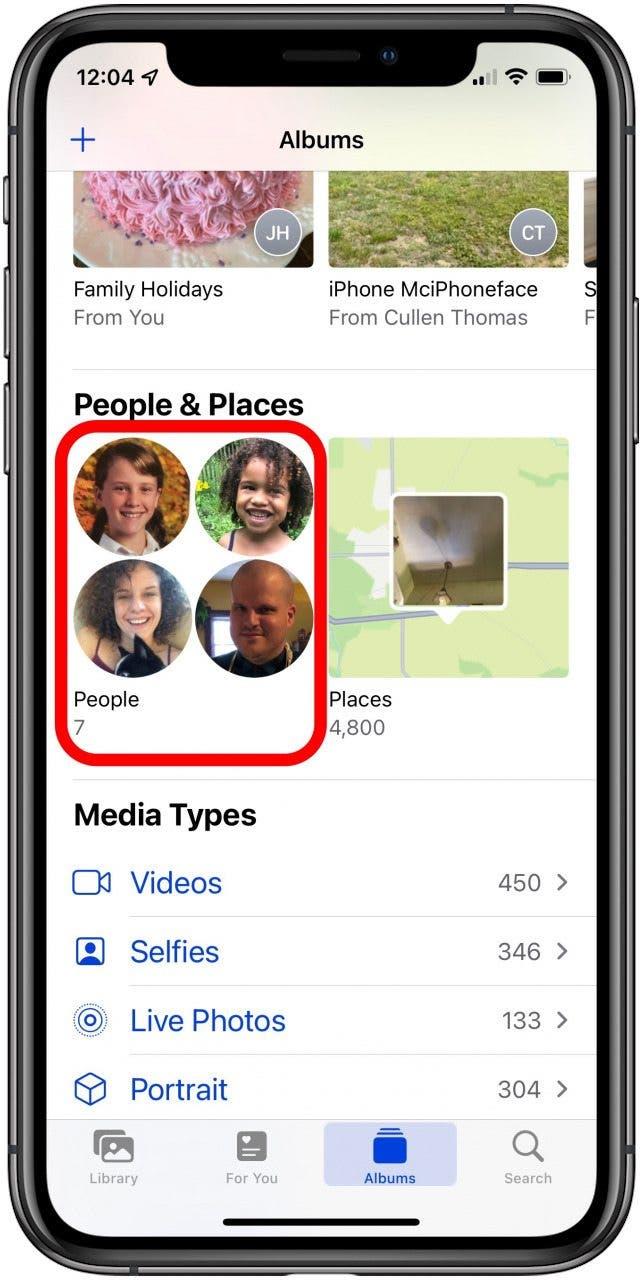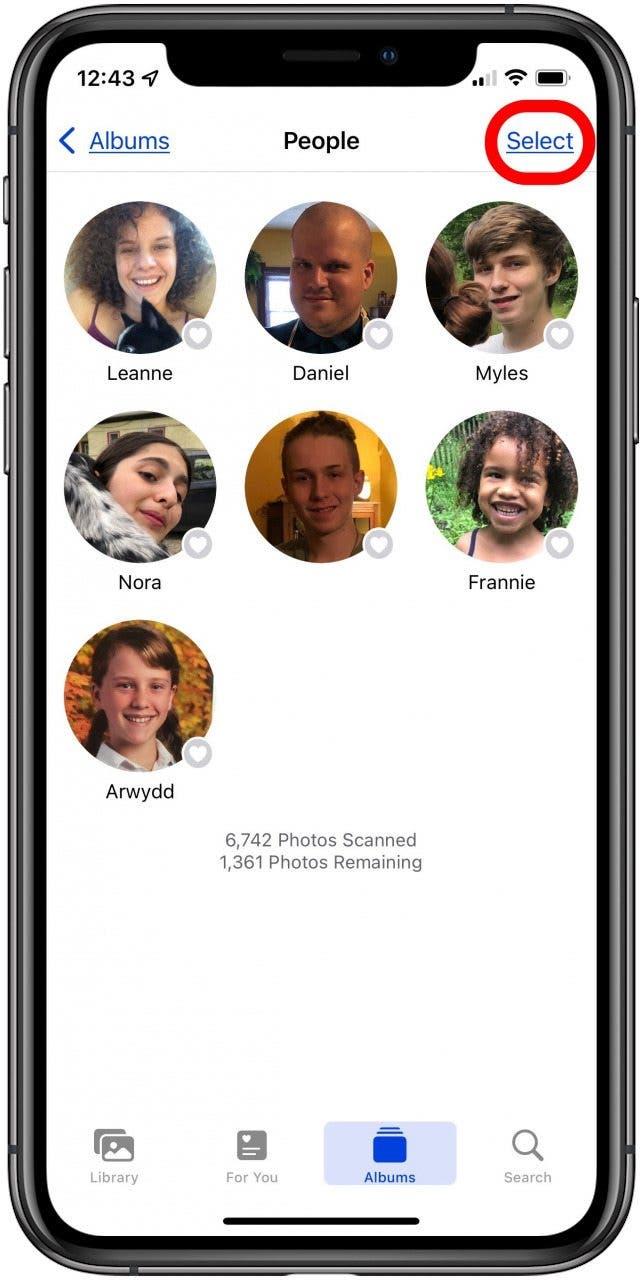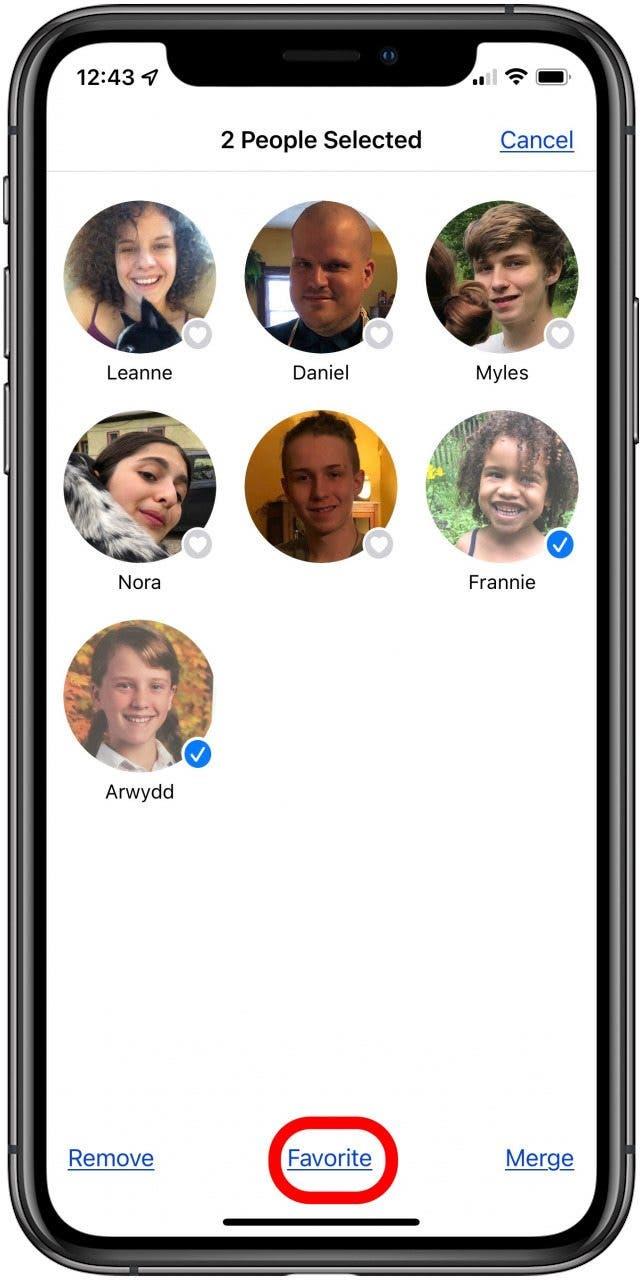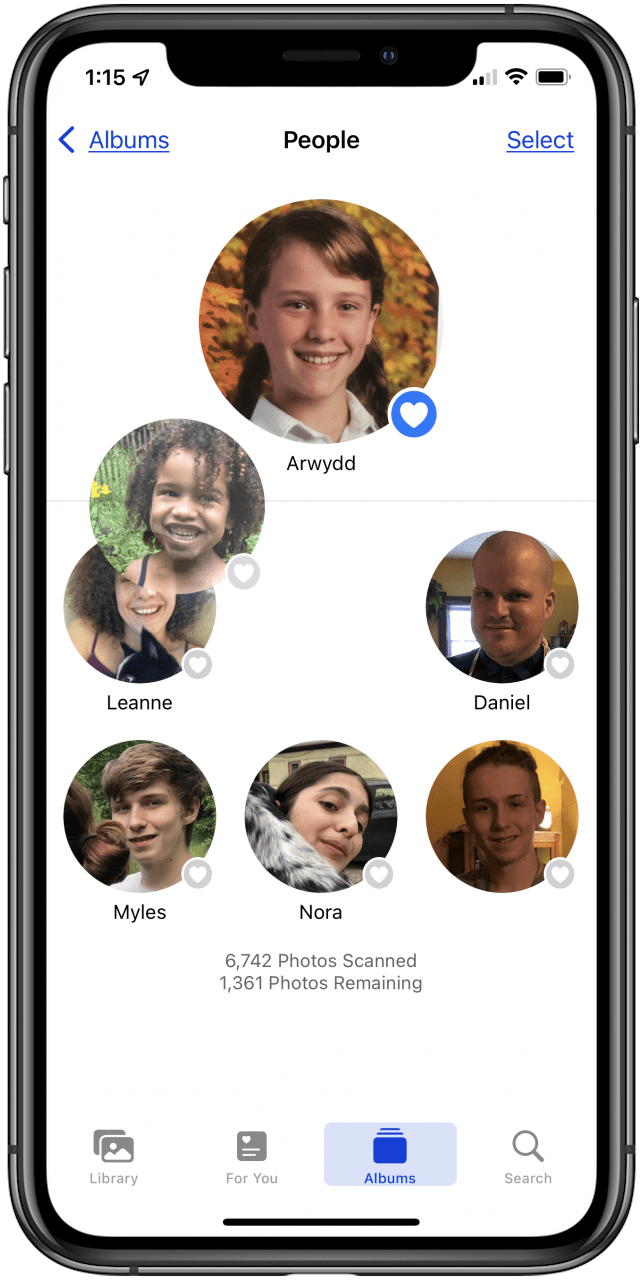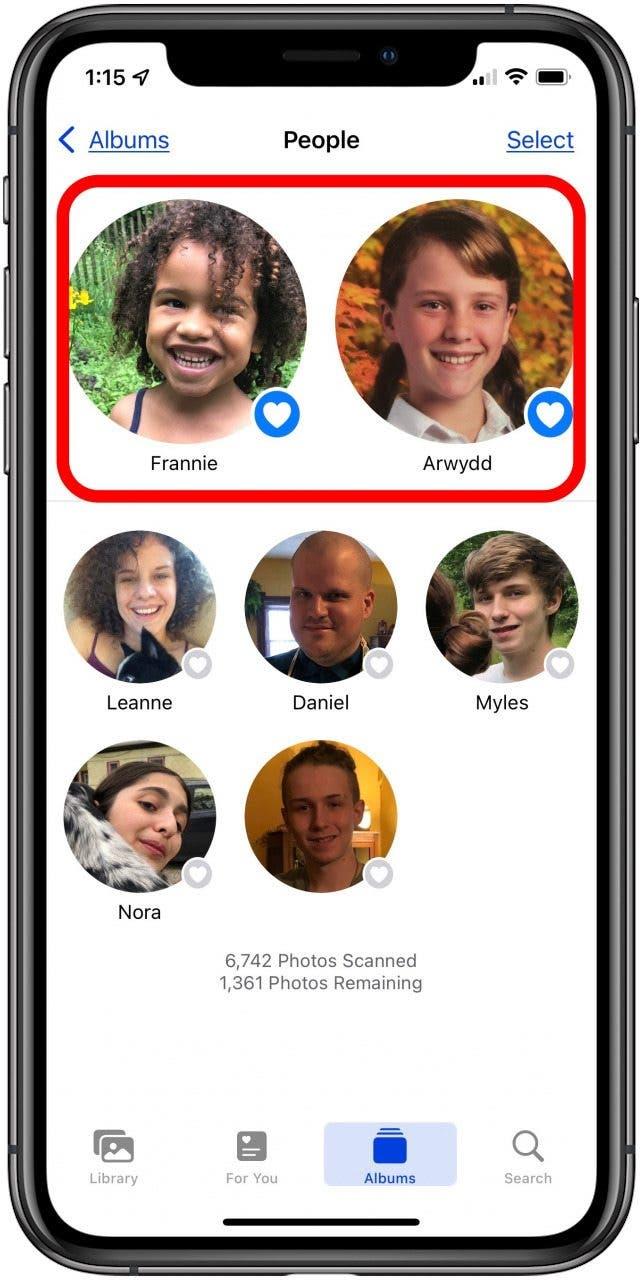Знаете ли вы приложение Apple Photos позволяет пользователям добавлять фавориты в альбом People? Когда вы отмечаете кого -то как любимого, приложение Photos поместит их на альбом Top of Your People, так что их фотографии легко. Вот как добавить кого -то в ваши любимые в альбоме People на iPhone.
Почему вам понравится этот совет
- Держите фотографии друзей и семьи, правильно организованных в альбоме вашего iPhone People.
- найти фотографии ваших любимых людей быстрее.
Как добавить кого -то в ваши любимые в альбоме People на iPhone & iPad
Это особенно полезный способ для организовать фотографии многих разных людей в вашем < a href = «https://www.iphonelife.com/content/how-to-add-friends-to-people-album-photos-app»> «Люди» , потому что вы сможете сохранить Фотографии, которые вы получаете больше всего в верхней части своего альбома. Для получения более хороших способов поддерживать организованные фотографии, ознакомьтесь с нашими бесплатными Совет дня .
- Откройте приложение Photo .
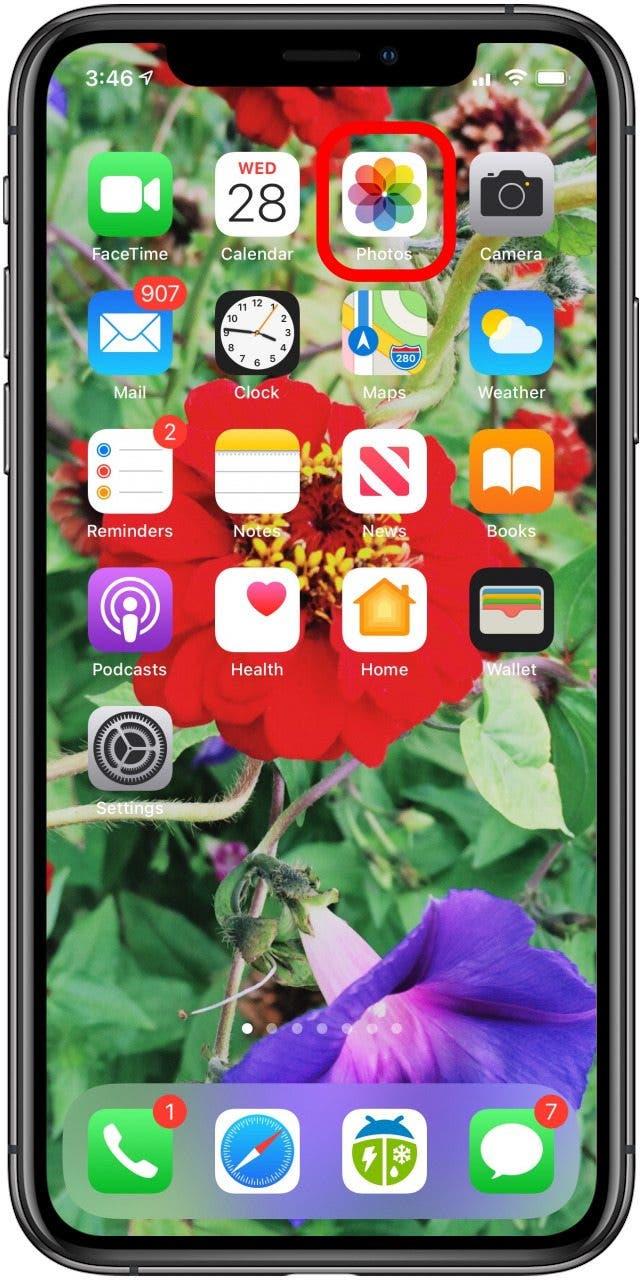
- Нажмите на вкладку альбомов и нажмите на альбом People .

- Нажмите выберите .

- Нажмите на человека или людей, которых вы хотите добавить в фавориты; Появится белая галочка в синем круге, затем нажмите Любимый .
- Вы также можете не поддерживать людей, используя этот метод и постукивая .

- Если у вас уже есть хотя бы один человек в разделе «Избранное», прикоснитесь, удерживайте и перетащите значок другого человека в верхнюю часть страницы, чтобы добавить их в фавориты.

- Когда закончите, используя любой метод, вы увидите людей, которых вы добавили в любимые в верхней части экрана, с меткой иконой белого сердца/синего круга.

Если вам понравился этот совет, вы также можете выучить Как сделать любимые фотографии на iPhone или iPad , так что вы можете легко найти их снова.